node的多版本控制器,nvm,nvm使用,nvm安装

缘起
拿到新项目,第一步当然是启动项目,对于超大型项目,一个npm install 成功与失败,就是五五开。
原因如下:
karma@1.7.1: wanted: {"node":"0.10 || 0.12 || 4 || 5 || 6 || 7 || 8"}
(current: {"node":"14.19.0","npm":"6.14.16"})
可见是因为node版本的原因,导致项目某些依赖包install 失败,这个时候你获取会让别人把node_modules发给你,但是某些依赖包的运行环境也是会依赖与node,项目还是会启动不了。
想法
如果有个node版本控制器就好了,类似于 nrm可以切换镜像源,确实也有node版本控制器,nvm
做法
1、清除本地已安装的node.js (一定要确保清除干净)
i:先进入到cmd,输入:where node,可以看到本地安装的node的路径,找到上面找到的路径,将node.exe所在的目录里面的所有东西都删除
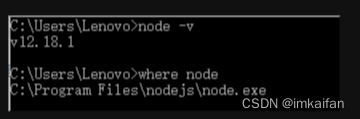
ii:为了彻底删除node,进入控制面板,找到nodejs进行卸载
iii:此时在cmd中在输入node -v 可以看到:‘node’ 不是内部或外部命令,也不是可运行的程序或批处理文件。 证明node已经卸载成功
2、安装nvm管理工具(如果弹出警告,就把杀毒软件或者防火墙关一下)
i:从官网下载安装包 https://github.com/coreybutler/nvm-windows/releases,下载红框里面的那个:
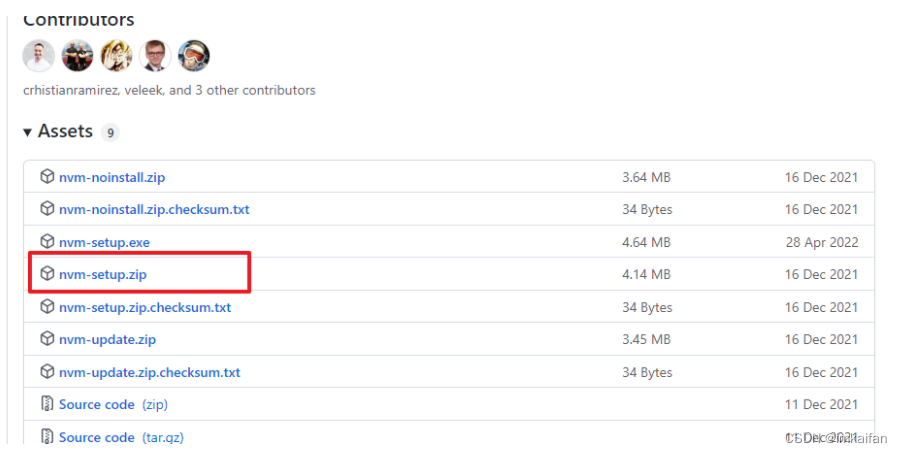
ii:将下载下来的压缩包进行解压,解压文件夹里面是一个.exe文件
iii:傻瓜式安装,当然你也可以自定义安装路径(路径不要出现空格或中文符号),安装成功
iiii:查看是否安装成功,命令:nvm v
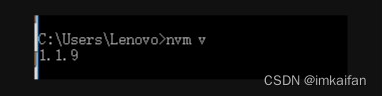
iiiii:利用nvm安装你想安装的node版本
(1) 输入nvm list available查看可用的node.js版本号
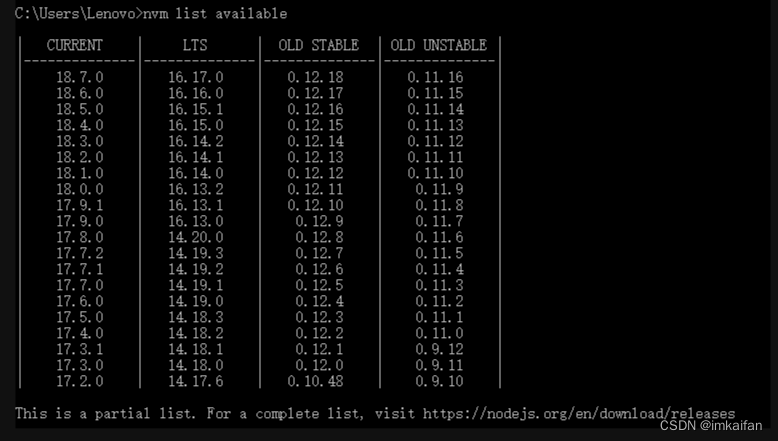
(2) 不是只能安装上述列表中有的node版本,具体你想安装的版本,根据你的需要,命令:nvm install 12.17.0 安装12.17.0的版本
(3) 查看安装成功没,建议你安装两个以上的node版本,使用 nvm use 12.17.0 使用12.17.0的node版本,然后再来node -v 或者npm -v 查看是否安装成功
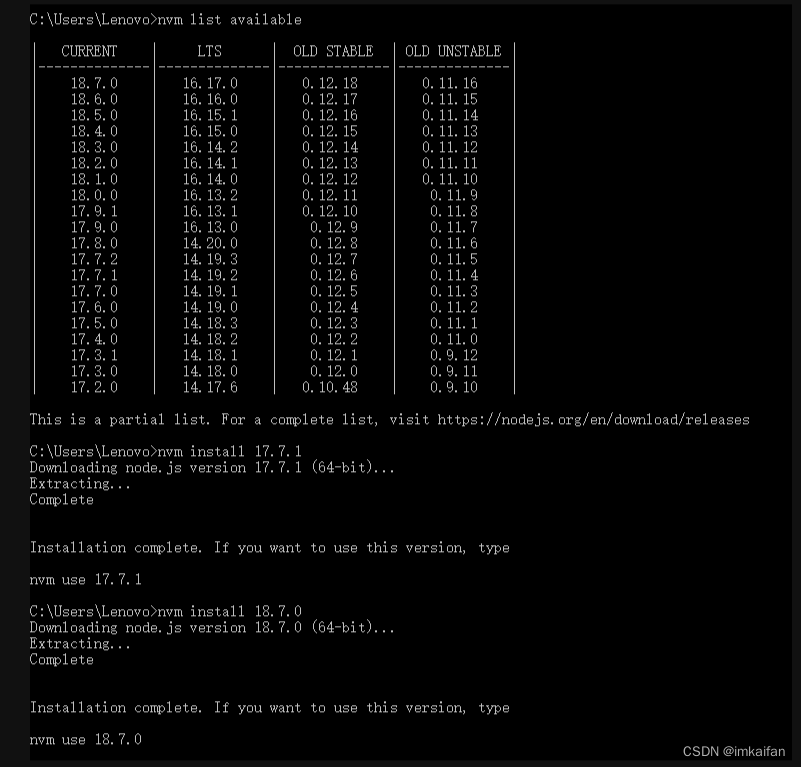
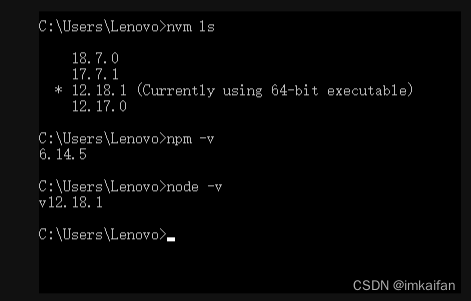
(4) 常用命令:
1、切换node版本:nvm use node版本号(demo:nvm use 12.17.0)
2、nvm ls查看你安装的所有node.js版本号,以及你当前所选择的node.js运行版本
3、删除某node.js版本的话,输入命令行nvm uninstall node版本号,即可删除对应版本
总结
nvm管理node版本进行自由切换,确实很好使,赶快用起来吧


